Hiện nay có khá nhiều Plug-in tách tóc nhanh và đẹp nhưng ko phải ai cũng có để sử dụng. Hơn nữa đã là một người thành thạo Photoshop mà ko biết cách tách tóc "thủ công" thì hơi "ngại" phải ko các bạn ^^!
Trên đây là bức ảnh mà mình sẽ dùng để thực hành.
Bước 1: Ấn Ctrl + J để nhân đôi layer gốc lên. Các bạn hãy dùng các công cụ quen thuộc như Lasso hay Pen để tạo một vùng chọn như hình dưới:
- Tiếp tục, các bạn hãy ấn Ctrl + Shift + I để đảo ngược vùng chọn và ấn phím Delete
Tôi tạm thời tắt biểu tượng layer con mắt ở layer Background để các bạn thấy được sự khác biệt
Bước 2: Chúng ta sẽ di chuyển layer 1 sang hình nền mà bạn muốn:
- Ok!!! Bây giờ các bạn hãy dùng tiếp công cụ Lasso (L) hay Pen Tool (P) để tạo một vùng chọn như hình dưới:
- Ấn tiếp Ctrl + J để chuyển vùng chọn này sang một layer mới, chuyển chế độ họa trộn của layer này thành Multiply như hình dưới:
Bước 4: Bây giờ các bạn hãy dùng công cụ Move Tool (V) để kéo thả layer 1 lên phía trên layer 1 copy, click vào biểu tượng Add layer mask để tạo 1 lớp măt nạ cho layer này:
- Tiếp theo hãy chọn công cụ Brush Tool (B) với thông số như sau:
- Ở đây các bạn phải lưu ý là mầu của Background color và Foreground color phải chế độ mặc định:

Bước 5: Cuối cùng chúng ta sẽ tô lên những phần mầu trắng cần xóa, các bạn có thể xóa sâu vào phần tóc cũng ko sao vì chúng ta đã có thêm một mái tóc ở chế độ Multiply bên dưới rồi ^^!
Và chúng ta được kết quả:
Chúc các bạn thành công!
Tách tóc trên nền tối cách 3
Các bạn mở bức hình cần tỉa tóc ra các bạn nhớ khi thay phông cũng phải chọn phông có tông mầu tối nhé.
tiếp theo các bạn (dùng bus L) khoanh vùng phần tóc cần
sau đó các bạn tạo Faether khoảng 100 (alt+ctrl+D)cái này thùy theo độ phân giải của bức ảnh lớn hay
tiếp theo các bạn vào layer Background và nhấn ctrl+j 2 lần các bạn nhớ đưa 2 layer vừa tạo lên trên layer phông như hinh.
sau đó chúng ta chọn layer trên la soft light như hình
còn layer dưới là screen như hình
rồi các bạn dung bus L khoanh vùng phần tóc cần tẩy và lấy Faether khoảng 1.4 tùi vào độ phân giải của bức ảnh
cuối cùng các bạn dùng bú E trong bus E chúng ta có những phần như sau.chúng ta chọn chấm tròn có đô nhòe vừa phải thôi.
sau đó các bạn vào layer trên cùng tưc layer cần tẩy tóc rồi Click và di chuột ở phần cần tẩy tóc như hình
còn đây là bức hình đã hoàn thành

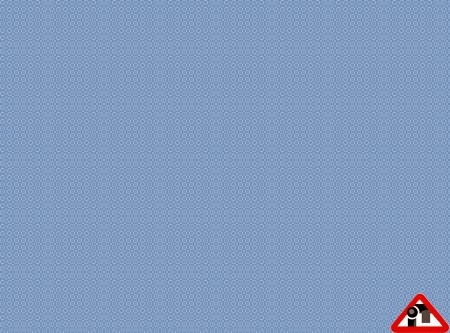

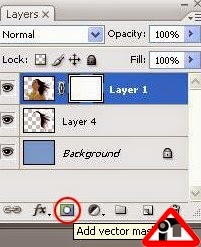

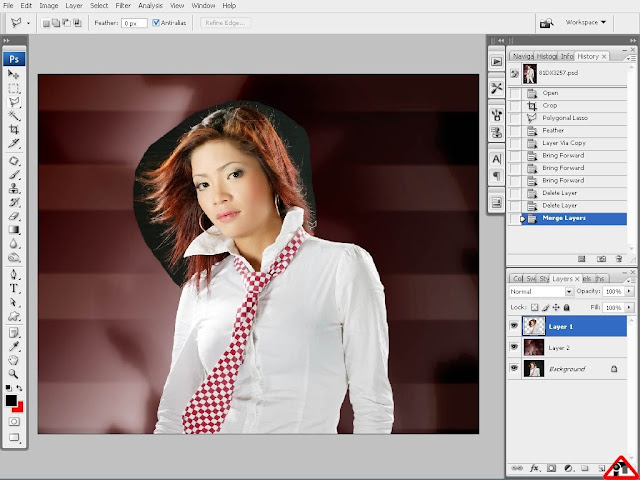
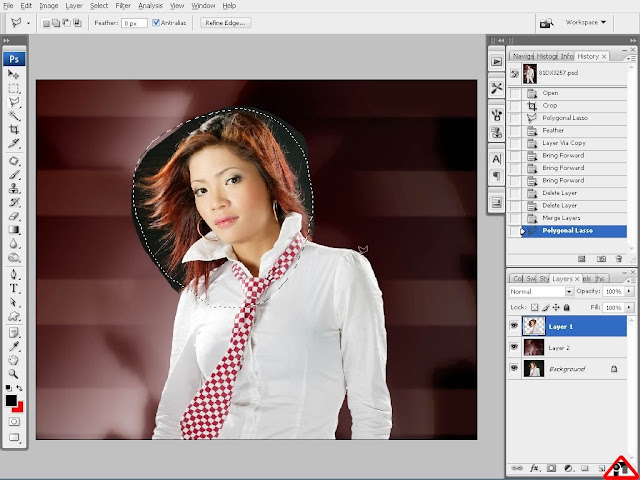


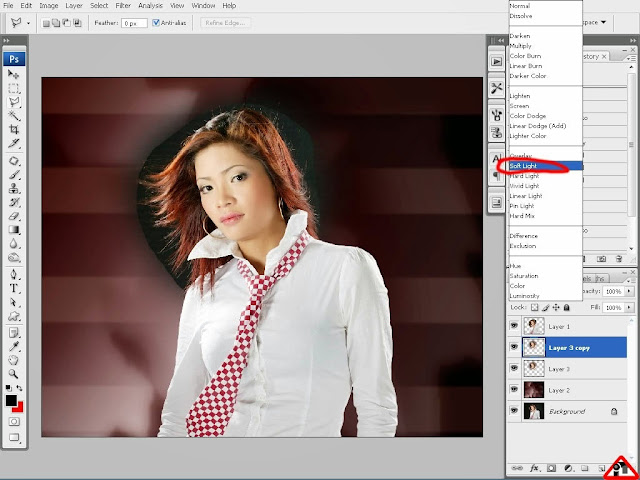
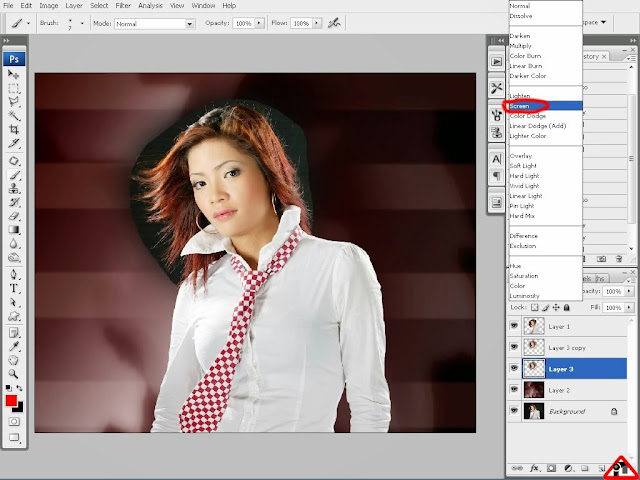
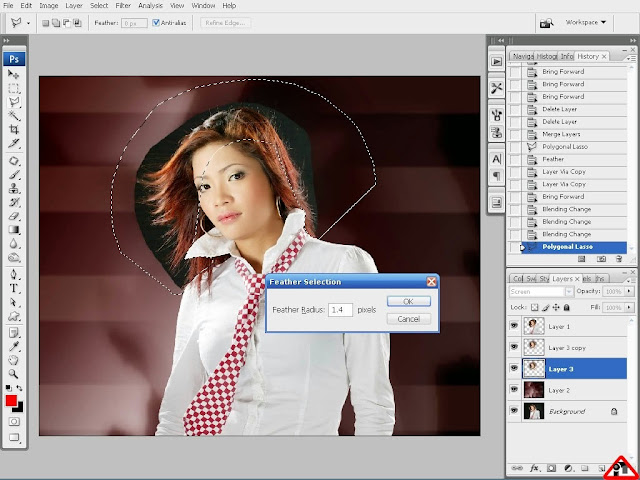
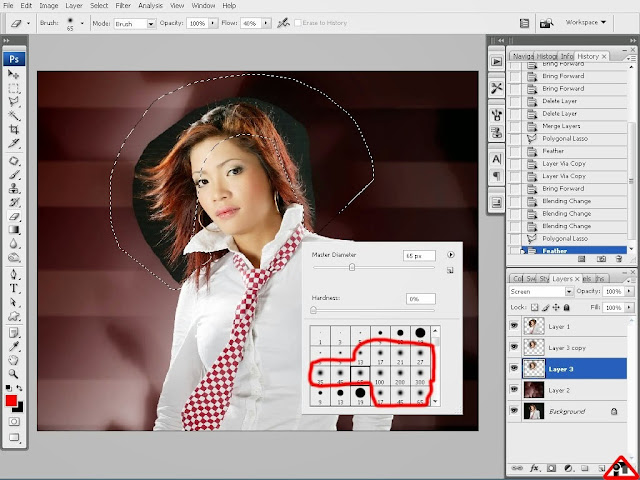
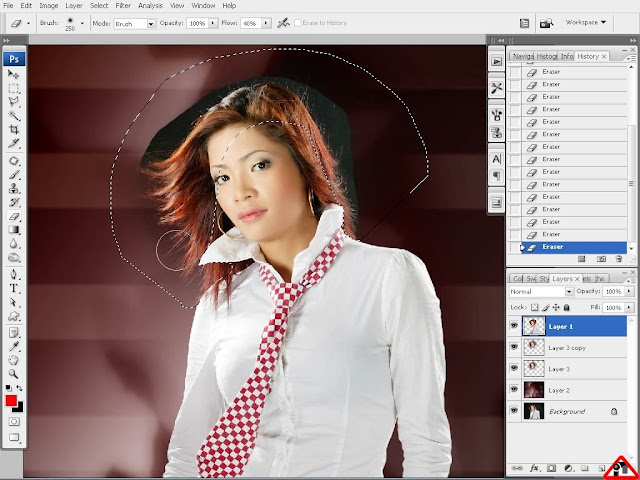
Không có nhận xét nào:
Đăng nhận xét